Оптимизируйте iPhone - Как оптимизировать батарею Apple iPhone ?
Вы обнаружите, что аккумулятор вашего iPhone разряжается слишком быстро? Вы можете помочь ему продлиться дольше, воспользовавшись несколькими советами, трюками и хитростями, которые стоит попробовать всем сердцем.
Часто говорят, что iPhone очень хорошо справляется с расходом заряда батареи - это правда. Тем не менее, система iOS также настроена по умолчанию на активацию максимального количества функций, которые, представляют интерес для смартфона Apple. Но не всем нам постоянно нужны все функции нашего iPhone. Внезапно несколько настроек позволяют сэкономить ценные процентные батареи, и кроме того, он позволяет вам углубить свои знания о внутренней работе iOS, здесь, в версии 14. Неплохо, правда?
Когда следует заряжать свой iPhone?
Это самый простой совет: когда захотите! Система прекрасно обо всем позаботится, и вам не нужно больше ничего делать. Начиная с iOS 13 - функция оптимизированной зарядки аккумулятора, включенная по умолчанию, отслеживает ваше повседневное использование, чтобы убедиться что у вас есть полностью заряженный аккумулятор.
Когда вы подключаете iPhone к зарядному устройству ночью, система заряжает аккумулятор до 80%, что является оптимальным уровнем для обеспечения длительного срока службы литиево-ионного аккумулятора. И затем он ждет подходящего момента, чтобы набрать 100%, прямо перед тем, как вы берете свой iPhone. Короче говоря, через несколько дней iPhone знает, во сколько вы просыпаетесь, и предложит вам полный iPhone, как только он вам понадобится, а если нет, то позже.
Как проверить состояние аккумулятора iPhone?
Прежде всего, вы должны проверить исправность аккумулятора вашего iPhone. Все батареи со временем изнашиваются и теряют емкость. Внезапно, несмотря на все усилия, которые вы можете приложить, применяя перечисленные ниже советы, улучшения будут очень скудными, если ваша батарея разряжена до последнего литий-ионного аккумулятора.
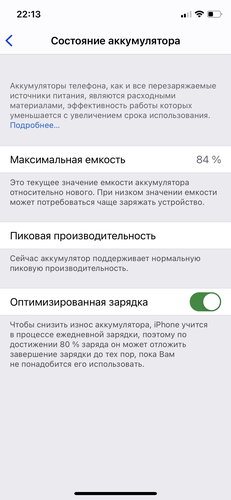
- Чтобы проверить состояние аккумулятора, перейдите в «Настройки» и нажмите «Батарея».
- В разделе активации режима энергосбережения в строке состояния батареи отображается первая индикация. Здесь система указывает, что аккумулятор этого iPhone X с конца 2017 года заслуживает ремонта, короче говоря, замены. В любом случае, это совет Apple.
- Нажмите на эту строку, чтобы узнать больше. Следующий экран показывает состояние износа. Здесь мы видим, что максимальная емкость аккумулятора составляет 99%, что означает, что он потерял 1% своей первоначальной емкости. Другими словами, когда этот iPhone сообщает, что он заряжен на 100%, он будет работать на 18% меньше времени, чем был новым.
В нашем примере это еще не так уж плохо. Однако можно ожидать ускорения ухудшения ситуации. Когда износ достигнет 25%, вполне вероятно, что поведение iPhone станет неустойчивым с несвоевременными перезагрузками и резким падением процентов. Тем не менее, прежде чем менять телефон, замените аккумулятор: это даст ему новую жизнь по гораздо более низкой цене.
Запуск режима энергосбережения вручную
Как видно выше, экран настроек батареи позволяет активировать режим энергосбережения в любое время. IPhone предлагает вам активировать его, когда у вас осталось всего 20% до конца дня. Но ничто не мешает активировать его, когда захотите. Во всех случаях это приводит к небольшому снижению скорости процессора, небольшому снижению яркости и прекращению всей фоновой активности .
Просмотр времени, проведенного на iPhone
Это может быть ваша вина, если ваш iPhone выйдет из строя до конца дня. Но давайте посмотрим правде в глаза, иногда мы не всегда учитываем время, которое мы проводим в Facebook или играем в игры, которые потребляют много энергии.
Прокрутите вниз тот же экран настроек батареи. Под двумя графиками, показывающими сначала эволюцию уровня заряда батареи во времени, а затем различные уровни активности за день.
Первый процентный показатель дает вам представление об использовании каждого приложения по сравнению с другими. Нажмите «Показать активность», чтобы получить перевод этого процента в часах и минутах. В нашем примере мы видим, что пользователь много времени проводит в Twitter, слушая подкасты. Так что постарайтесь не поддаваться искушению постоянно включать iPhone, чтобы узнать, не произошло ли что-то новое!
Использовать автоматическую регулировку яркости
По умолчанию iOS автоматически регулирует яркость экрана, адаптируя ее к окружающей среде, в которой мы находимся. Он отлично работает, но некоторые люди предпочитают, чтобы экран всегда был максимально ярким.
Обратите внимание, что простая регулировка яркости экрана «вручную» через Центр управления не отключает автоматическую настройку. Таким образом, вы можете временно увеличить яркость и разрешить iPhone через время возобновить автоматическое управление.
- Если вы все еще хотите вручную управлять яркостью, перейдите в «Настройки», затем «Специальные возможности» и «Экран и размер текста».
- В самом низу экрана вы найдете функцию автоматической яркости, которую вы можете отключить.
- Если этот параметр отключен, любая регулировка яркости выполненная, через Центр управления - останется неизменной до следующего раза, когда вы к нему вернетесь, даже после перезапуска iPhone.
Активировать темный режим
Обратите внимание, что этот трюк работает только с моделями iPhone, оснащенными экраном типа Oled, такими как iPhone X, Xs и 11 Pro. Но не с iPhone 8, Xr или 11 и более ранними моделями. Это связано с тем, как работают типы экранов, маленькое объяснение.
От первого iPhone до iPhone 7 во всех моделях использовались ЖК-экраны. Для отображения изображения последние используют метод, называемый задней подсветкой: слой белого света освещается под всей поверхностью экрана, и именно пиксели, образующие изображение выше, позволяют более или менее свет по мере необходимости. Другими словами, на ЖК-экране слой подсветки всегда включен непрерывно по всей его поверхности, даже для отображения черного изображения. Это объясняет, почему на ЖК-экране черные области обычно выглядят как темно-серые.
С другой стороны, экраны Oled в iPhone X, Xs и 11 Pro не используют глобальную подсветку. Каждый пиксель имеет собственный источник света. Другими словами, чтобы отобразить черный цвет, пиксель просто отключается. Легко понять, когда черный экран потребляет меньше энергии, чем белый экран. А также то, что черные области действительно есть.
Поэтому, чтобы сэкономить немного энергии, предпочтите темный режим (через Настройки, Яркость и дисплей) и дополните его черным фоном для домашнего экрана. Конечно, это менее увлекательно, чем фотография вашего последнего снежного отпуска, но это сэкономит вашу батарею, сделав ваш экран более читаемым ...
Управление фоновыми обновлениями
Почти все приложения, которые вы устанавливаете на свой iPhone, способны получать новую информацию для обновления своего содержимого, даже если вы их не используете. Прогноз погоды получит последний прогноз, приложение для подкастов загрузит последние выпуски, один из ваших любимых газет или журналов - последние статьи и тд. IPhone делает все возможное, чтобы удовлетворить потребности этих приложений, чтобы они не потребляли ресурсы постоянно. Сказав это, вы также должны помнить, что в любом случае приложение также будет проверять наличие последних доступных обновлений контента при его запуске.
- Для этого перейдите в «Настройки», затем «Общие» и наконец, «Обновить» в фоновом режиме.
- Вы уже можете решить полностью отключить функцию, нажав первую строку и выбрав «Нет» на следующем экране. Именно это и происходит, когда iPhone переходит в режим энергосбережения. Вы также можете разрешить эти обновления только тогда, когда iPhone подключен к сети Wi-Fi, которая менее прожорлива, чем соединение 4G.
- Тем не менее, обновление в фоновом режиме может быть очень полезным. Поэтому вам просто нужно оставить эту функцию включенной только для наиболее важных для вас приложений. Например, безопасный пароль, синхронизированный с вашим компьютером, вашим календарем, чтобы вы не пропустили никаких новых встреч, или проигрывателем подкастов, как упоминалось выше, потому что загрузка некоторых эпизодов может занять немного времени и приятно иметь их под рукой, как только вы захотите их послушать.
- Не забудьте регулярно посещать этот раздел настроек, потому что каждый раз, когда вы устанавливаете приложение, его функция фонового обновления включается по умолчанию.
Мониторинг использования GPS
Благодаря встроенному чипу GPS iPhone может постоянно определять свое местоположение. На первых айфонах этот чип был сверхжадным и его рекомендовали резать как можно чаще. К счастью, сегодня это уже не так, но вы все равно можете отключить некоторые службы определения местоположения, чтобы сэкономить немного энергии, а также защитить свою конфиденциальность!
- В настройках выберите «Конфиденциальность», затем «Службы геолокации».
- Переключатель на первой строке позволяет полностью отключить чип GPS. Не делайте этого, это все равно что посадить цветок отбойным молотком и, в частности, помешать вам использовать картографические приложения
- Однако прокрутите страницу вниз, чтобы просмотреть права доступа к местоположению для каждого из приложений, установленных на вашем iPhone. Вам просто нужно нажать на их имя, чтобы увидеть различные варианты местоположения: Никогда, Спрашивать в следующий раз, Когда приложение активно и Всегда. Первая из этих опций полностью запрещает использование GPS для соответствующего приложения. Сделайте это для всех приложений, которым, по вашему мнению, не нужно знать, где вы находитесь. Вы увидите, что если подумать, их не так много!
- Мы по-прежнему рекомендуем оставить функцию определения местоположения активированной для некоторых: Погода, Камера (для геотегирования каждого из ваших снимков), Календарь, если вы привыкли добавлять адрес своих встреч, чтобы получать уведомления, когда пора уходить), все ваши приложения для путешествий (Карты, Метро, SNCF и т. д.) или даже Найдите мой iPhone (важно, чтобы найти ваше драгоценное, потерянное под подушками или, что еще хуже, забытое магазин!).
- В самом низу списка приложений, все еще находясь на экране настроек служб определения местоположения, нажмите на строку «Системные службы». На следующем экране собраны все функции геолокации, которые могут использоваться системными функциями iPhone. Здесь вы также можете отключить некоторые из них в соответствии с вашими потребностями, чтобы дополнительно оптимизировать использование ресурса GPS. Например, мы можем оценить, что iPhone едва ли нуждается в GPS для подключения к сети Wi-Fi (сеть и беспроводная связь) или для поиска сети 4G (поиск мобильной сети). Вам решать.
Предпочитайте Apple Maps картам Google
Внимание, спорный совет! Поскольку были Rolling Stones против Beatles (ох уж, это датируется, мистер автор!), Мы знаем, что есть также пользователи Google Maps против тех, кто предпочитает приложение Apple Maps. Сторонники Google Maps также склонны говорить «те, кто доволен Картами». Короче говоря. Речь идет не о сравнительном исследовании этих двух приложений.
В отличие от этого, приложение «Карты» имеет неоспоримое преимущество - играть дома на iPhone, и оно действительно показывает с точки зрения энергопотребления. Когда мы используем приложение Apple для навигации по маршруту, мы быстро понимаем, что оно потребляет гораздо меньше энергии, чем его крупный конкурент. При этом обязательно лучше интегрироваться в систему. Например, Карты имеют право включить экран и показать следующий этап поездки на заблокированном экране iPhone, что запрещено в Картах Google.
Не закрывайте все приложения все время
Вы один из тех, кто почти рефлекторно закрывает все приложения ради экономии энергии? Ты не единственный. И все же это совершенно контрпродуктивно. Apple очень ясна в этом вопросе: предпочтительно использовать функцию принудительного закрытия приложений, когда приложение заблокировано и больше не отвечает.
Зачем? Все просто потому, что приложение, которое не отображается непосредственно на экране, полностью переводится в спящий режим системой, которая пробуждает ее только тогда, когда оно запрашивает обновление в фоновом режиме (если оно у вас есть. оставил опцию, см. выше), или когда вы нажимаете на его эскиз, чтобы вернуть его на экран. Кроме того, эти эскизы в основном представляют собой скриншоты приложений.
Фактически, постоянное принудительное завершение работы приложений увеличивает энергопотребление. Потому что внезапно, каждый раз, когда вы захотите использовать один из них, система будет вынуждена перезапустить его с нуля, а не просто разбудить. Насколько я понимаю ...
Рекомендуем обратить внимание на стальные радиаторы Керми, которые производятся в Германии и рассчитаны на долгий срок эксплуатации
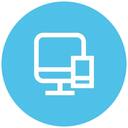 GadGet.ak
GadGet.ak